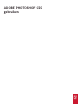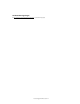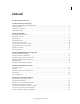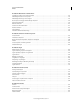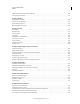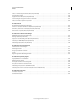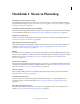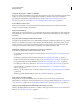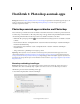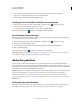Operation Manual
3
Laatst bijgewerkt 8/6/2011
Hoofdstuk 2: Photoshop-aanraak-apps
Belangrijk: Ga naar het Adobe-gebruikersforum voor aanraak-apps als u problemen met aanraak-apps wilt oplossen. Er
wordt geen telefonische ondersteuning verschaft. Op feedback.photoshop.com/nl kunt u vragen stellen, functies
aanvragen en problemen melden.
Photoshop-aanraak-apps verbinden met Photoshop
Adobe® Photoshop® communiceert via van een draadloos netwerk met Adobe Nav voor Photoshop, Adobe Color Lava
voor Photoshop en Adobe Eazel voor Photoshop. Photoshop en de apps dienen zich op hetzelfde netwerk te bevinden
om verbinding te kunnen maken. Ga als volgt te werk om uw draadloze netwerk te controleren:
• Klik in Mac OS op het pictogram Wi-Fi in de menubalk van het besturingssysteem om een draadloos netwerk
te kiezen.
• Kies in Windows XP Start > Configuratiescherm > Netwerk- en Internet-verbindingen > Netwerkverbindingen >
Draadloze netwerkverbinding.
• Kies in Windows Vista of Windows 7 Start > Configuratiescherm > Netwerk- en Internet-verbindingen >
Netwerkcentrum.
• Tik op uw iPad eerst op Instellingen en vervolgens op Wi-Fi.
Opmerking: Meer informatie over het verbinden van Photoshop en de bijbehorende aanraak-apps vindt u in het
ondersteuningsdocument Verbindingsproblemen met aanraak-apps oplossen | Photoshop (cpsid_89485). U kunt ook
Getting started with Photoshop touch for Photoshop CS5 (Engelstalig) op Adobe TV bekijken. Algemene informatie over
het instellen van en het problemen oplossen met draadloze netwerken vindt u in Apple Support of op Microsoft Windows
Help & Procedures.
Photoshop-verbindingsinstellingen
Belangrijk: Photoshop 12.0.4 is vereist om Photoshop te kunnen gebruiken met Adobe Nav, Adobe Color Lava en
Adobe Eazel. Kies, indien noodzakelijk, Help > Updates om de meest recente versie van Photoshop te installeren.
Stel Photoshop in als een externe verbinding naar de apps.
1 Kies in Photoshop Bewerken > Externe verbindingen.
Een externe verbinding tot stand brengen in Photoshop.